[教程] Windows 11每次重启后浏览器或PDF等默认应用都被重置的解决办法
尽管 Windows 11 已经发布 3 年多但直到现在仍然有不少奇奇怪怪的问题,例如部分用户碰到的每次 Windows 11 重启或注销后重新登录,已经设置好的浏览器或 PDF 默认打开方式都会被重置的问题。
在 Windows 11 里浏览器和 PDF 的默认打开方式都是 Microsoft Edge 浏览器,对于使用 Chrome 或其他浏览器、PDF 阅读器的用户来说这个问题非常头疼,总不能每次启动后都手动重新设置。
在哔哩哔哩上有 UP 主针对该问题进行了详细分析,通过跟踪事件查看器日志发现默认应用被重置与注册表权限被重置或错误有关,要解决这个问题也不难,只需要手动修改注册表权限即可。
下面是具体操作方法:
1.Windows 11 搜索框输入关键词 regedit 打开注册表编辑器
2. 在注册表编辑器中转到如下路径:HKEY_CURRENT_USER\Software\Microsoft\Windows\CurrentVersion\Internet Settings
3. 右键点击左侧导航栏的 Internet Settings 文件夹选择权限
4. 在权限编辑对话框中检查组或用户名是否包含 ALL APPLICATION PACKAGES
5. 如果没有包含 ALL APPLICATION PACKAGES 则点击底部的添加
6. 在空白处粘贴 ALL APPLICATION PACKAGES 并点击右侧的检查用户名
7. 点击检查用户名后如果 ALL APPLICATION PACKAGES 出现下划线代表操作有效
8. 点击确定进行保存,再次点击权限对话框中的确定将新添加的权限赋予到这个注册表上即可
9. 重启系统检查打开方式是否会被再次重置,正常情况来说添加权限后应该就会恢复正常
扩展知识:ALL APPLICATION PACKAGES 是什么用户
在 Windows 11 中 ALL APPLICATION PACKAGES 是个特殊的用户组,微软使用该用户组运行权限受限的进程或应用程序,通常情况下该用户组用于文件和文件夹的访问控制。
如果某些需要该用户组的进程丢失该权限,则可能无法读取已经配置的数据,在本文案例中就有可能是注册表项缺少该用户组权限导致无法读取已经设置的用户数据,导致每次启动后都使用系统默认的数据。
感谢网友 Purrfect Paws 分享的消息
![[教程] Windows 11每次重启后浏览器或PDF等默认应用都被重置的解决办法](https://img.lancdn.com/landian/2025/05/108959-1.png)
![[教程] Windows 11每次重启后浏览器或PDF等默认应用都被重置的解决办法](https://img.lancdn.com/landian/2025/05/108959-2.png)
![[教程] Windows 11每次重启后浏览器或PDF等默认应用都被重置的解决办法](https://img.lancdn.com/landian/2025/05/108959-3.png)
![[技巧] 彻底禁用Windows 11 Recall(回顾)功能 如果你担忧隐私的话](https://img.lancdn.com/landian/2024/09/105981T.png)
![[基础教程] 如何在谷歌Chrome最新版中下载HTTP明文链接和不安全的文件](https://img.lancdn.com/landian/2024/09/105908-1.png)
![[基础教程] 如何在谷歌Chrome最新版中下载HTTP明文链接和不安全的文件](https://img.lancdn.com/landian/2024/09/105908-2.png)
![[基础教程] 如何在谷歌Chrome最新版中下载HTTP明文链接和不安全的文件](https://img.lancdn.com/landian/2024/09/105908-3.png)
![[基础教程] 如何在谷歌Chrome最新版中下载HTTP明文链接和不安全的文件](https://img.lancdn.com/landian/2024/09/105908-4.png)
![[教程] 微软推出脚本帮助用户自动解决WinRE问题 无需再手动使用命令行扩容](https://img.lancdn.com/landian/public/thumb/Windows11T.png)
![[教程] 为EXSi封装网卡驱动程序解决安装时出现的检测不到网卡问题](https://www.landian.vip/wp-content/uploads/2022/01/image-1-2022-01-06-13-49-30-18.png)

![[指南] 群晖NAS断电重启后主目录被禁用或部分共享文件夹消失的解决办法](https://img.lancdn.com/landian/2025/03/108337-T.png)

![[教程] Windows 10/11重新支持永久激活 新方法为HWID 2可数字权利](https://img.lancdn.com/landian/2023/09/100533-T.png)
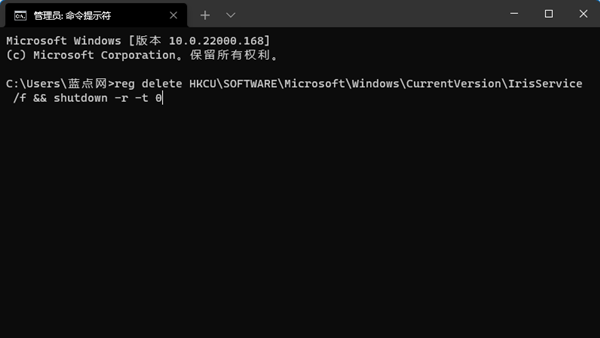
![[技巧] Windows 11依然可以使用旧版文件资源管理器 而且新旧版可同时使用](https://img.lancdn.com/landian/2024/06/104258T.png)
![[更新] 山西/江苏/安徽联通疑似PCDN刷量网段 建议站长及时拉黑这些IP段](https://img.lancdn.com/landian/2024/07/104853T.png)
